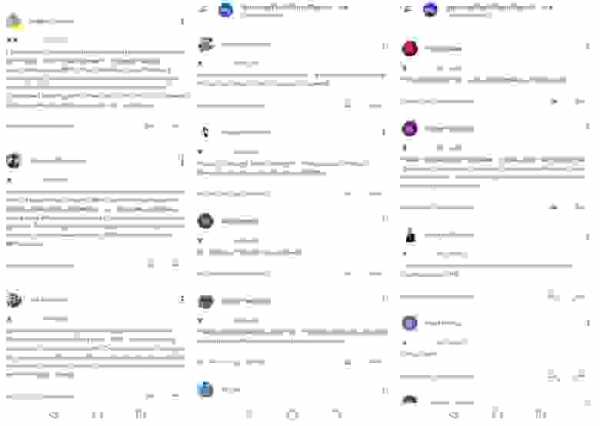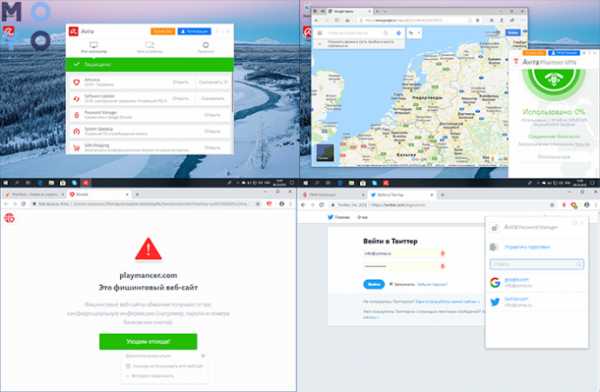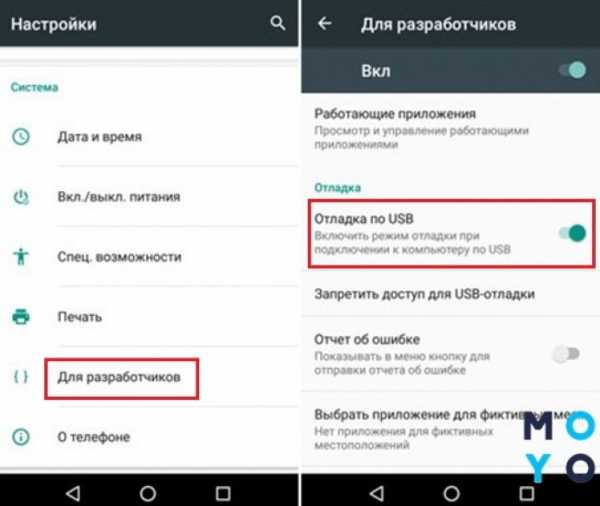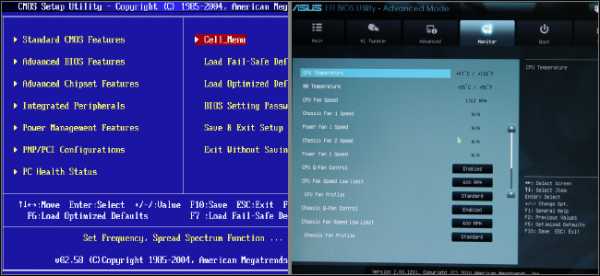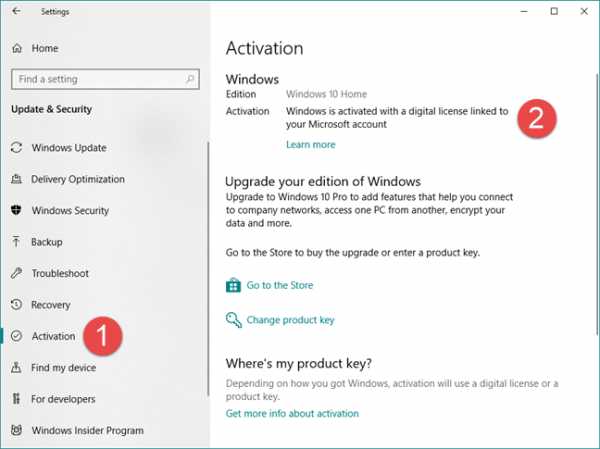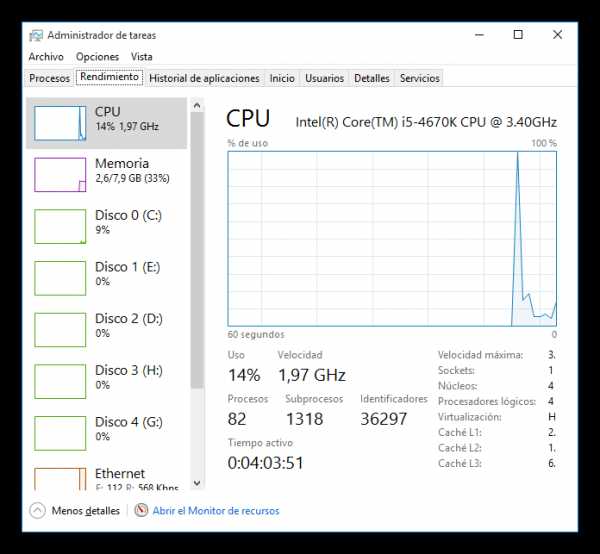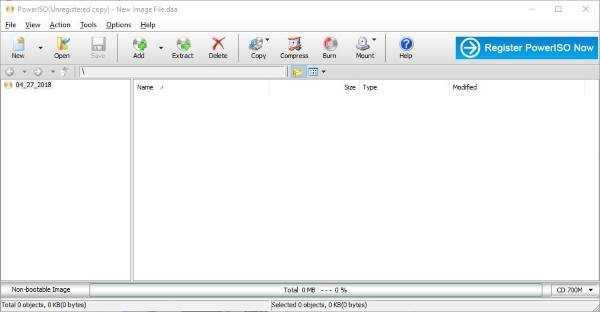Gpt или mbr что это
GPT и MBR. В чём суть и отличие стилей разделов жёсткого диска
Что такое GPT- и MBR-диски? С этими понятиями впервые сталкиваются обычно либо в процессе инициализации только что приобретённых новых жёстких дисков, либо в процессе переустановки Windows, когда при выборе места для установки получают внезапно ошибку «Установка Windows на данный диск невозможна». В сообщении из которой, далее следует одно из пояснений ошибки:
- Либо «На выбранном диске находится таблица МВR-разделов»;
- Либо «Выбранный диск имеет стиль разделов GPT».
Ниже будем детально разбираться в этих двух понятиях.
Что такое GPT и MBR
GPT и MBR – эти стили разделов жёсткого диска, их также называют стили разметки или таблицы разделов диска. Всё это синонимы одного понятия — способа хранения сведений о разделах жёсткого диска. Сведений о начале и конце разделов, а также о принадлежности каждому из них секторов, об их атрибутах (основной, логический и пр.), о том, какой из разделов является загрузочным и т.п.
Если мы подключим к компьютеру новый или старый, но пустой жёсткий диск, он не будет видеться системой Windows, пока мы его не проинициализируем в управлении дисками – входящей в состав операционной системы утилитой diskmgmt.msc (или с помощью сторонних и разнообразных менеджеров дисков). В штатном управлении дисками инициализация подключённых пустых носителей запускается автоматически при открытии утилиты. И система предлагает нам указать, какой мы хотим задать стиль разделов:
- Либо MBR – аббр. Master Boot Record, что переводится как основная загрузочная запись;
- Либо GPT – аббр. GUID Partition Table, что переводится как таблица разделов GUID.
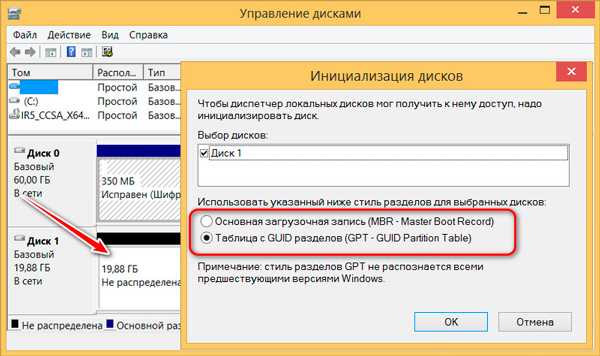
В окне инициализации Windows подсказывает нам, какой из стилей выбрать опцией предустановки. И выходит система из текущих условий своей работы – на диске с каким стилем разметки она установлена, в таком и предлагает проинициализировать новый носитель данных.
MBR – старый стиль, GPT же современный, более совершенный. В чём именно их разность?
Тип BIOS
Работать с незагрузочными дисками GPT и MBR можно на любых компьютерах. А вот загружать с них операционную систему – нет. Чтобы была возможна загрузка с GPT-диска, материнская плата компьютера должны быть с BIOS UEFI. Ну или как минимум с гибридным BIOS с реализацией ПО EFI в части поддержки дисков GPT. Это большая часть материнок ПК и ноутбуков, выпущенных после 2012 года. При этом в BIOS должен быть активен либо сам режим UEFI, либо режим совместимости с обычной BIOS Legacy, если таковой поддерживается.
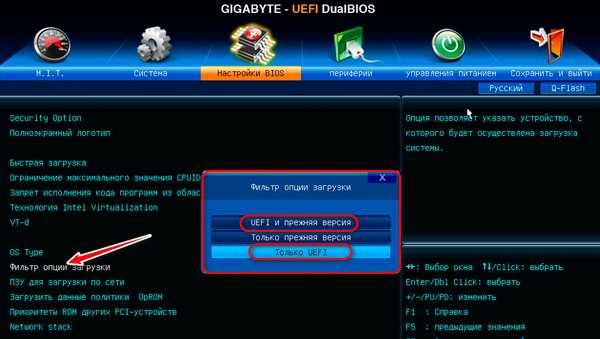
А чтобы компьютер мог загружаться с MBR-дисков, в BIOS должен быть выставлен либо, опять же, режим совместимости двух типов BIOS, если он предусматривается, либо только Legacy.
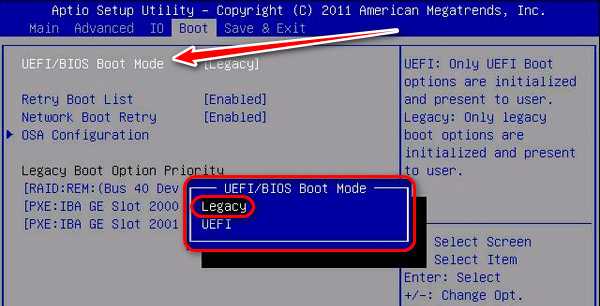
В довольно скором будущем производители материнок ПК и ноутбуков откажутся от совместимости с BIOS Legacy, и устройства будут поставляться только с прошивкой UEFI. Например, компания Intel заявляет, что сделает это уже после 2020 года. Так что таймер отсчёта отправки MBR на свалку истории уже запущен.
Типы разделов
На MBR-дисках доступно создание не более 4-х основных разделов – таковых, с которых возможна загрузка системы Windows. Если разделов нужно создать больше, основными могут быть только трое, а все остальные должны быть логическими, с которых запуск Windows невозможен.
Тогда как на GPT-дисках этой заморочки нет – на нём все разделы основные, и их может быть аж 128 штук.
Видимый объём носителя
Стиль MBR не позволяет увидеть объём носителя данных больше 2,2 Тб. Если же у носителя больший объём, ему принципиально нужна GPT-разметка.
Быстродействие и восстановление данных
MBR как способ хранения сведений о разделах жёсткого диска предусматривает такое хранение сведений в одном месте. Что делает и Windows, и наши данные уязвимыми к сбоям, влекущим за собой ошибки записи этих сведений. Тогда как GPT хранит эти сведения в нескольких местах, причём равномерно распределённых по всей поверхности носителя. Это делает Windows более устойчивой к последствиям сбоя во время записи системных данных, увеличивает шансы на восстановление пользовательских файлов, привносит небольшое быстродействие в работу HDD по считыванию данных.
У MBR и GPT разное обустройство загрузчика. У стиля GPT меньше стадий процедуры загрузки, потому Windows на таких дисках запускается немножко быстрее.
Совместимость Windows
На GPT-дисках могут работать только определённые ОС, так называемые EFI-системы – от названия ПО EFI, на базе которого функционирует прошивка UEFI. Это:
- Только 64-битные Windows, Linux и Mac;
- Из числа Windows – только версии Vista, 7, 8.1, 10 и серверные Windows Server 2008, 2008 R2, 2012, 2012 R2, 2016, 2019.
Работа 32-битных Windows, старой версии XP и ниже возможна только на дисках MBR.
Структура разделов Windows
У обычных систем Windows на MBR-дисках и EFI-систем на GPT-дисках разная по сути структура технических системных разделов. На MBR-дисках из числа системных разделов вообще может быть только единственный С, на котором размещены и сама Windows, и её загрузчик. Но чаще это схема, состоящая из двух разделов:
- Технического на 100 или 350 Мб с файловой системой NTFS, где хранится загрузчик;
- Диска С.
На GPT-дисках схема EFI-системы включает обычно три раздела:
- NTFS-раздел восстановления на 350 или 500 Мб;
- EFI-раздел с FAT32 – раздел загрузчика;
- Диск С.
Иногда схема может исключать раздел восстановления Windows или включать ещё один технический раздел MSR.
Загрузочные флешки UEFI
Чтобы на компьютере с активной BIOS UEFI переустановить Windows на диске GPT или просто запуститься с Live-диска для реанимации системы, загрузочную флешку необходимо создавать специальным образом. Как создавать загрузочные флешки для обоих типов BIOS – и UEFI, и Legacy, чтобы установить Windows на нужный стиль разметки диска, читайте в этой статье.
Только правильно создать флешку для UEFI мало. Во-первых, с неё нужно правильно загрузиться. Во-вторых, чтобы была возможной загрузка с установочной флешки Windows 7, в UEFI предварительно нужно отключить Secure Boot.
Как узнать, диск GPT или MBR
Какой у подключённых к компьютеру носителей информации стиль разметки — GPT или MBR? Как это узнать? В среде рабочей Windows сделать это можно средствами штатного управления дисками. Запускаем через поиск или команду «Выполнить» утилиту diskmgmt.msc. И смотрим структуру разделов Windows, как показано выше. Если носитель чисто для пользовательских данных, на нём нет Windows, вызываем на нём контекстное меню и смотрим неактивную функцию преобразования. Если это «Преобразовать в GPT-диск», следовательно, диск в стиле MBR. Если «Преобразовать в MBR», то, соответственно, у диска стиль GPT.
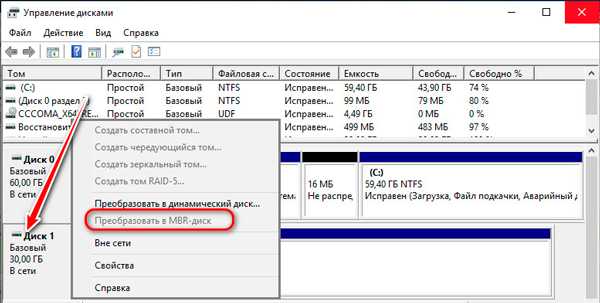
В разы проще эта информация представлена в бесплатной утилите Show Disk Partition Style от разработчика Sordum. Она портативная, просто скачиваем её, запускаем и видим простенькую табличку с указанием на стиль разметки всех подключённых к компьютеру носителей информации.
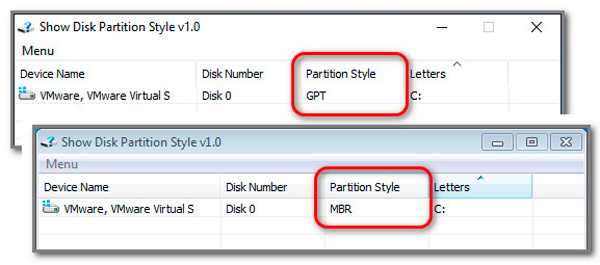
В интерфейсе продвинутых менеджеров управления дисками получим больше информации по любым аспектам носителей. Например, в одном из таковых — AOMEI Partition Assistant — увидим прямое указание на стиль разметки и на карте дисков, и в табличной их сводке.
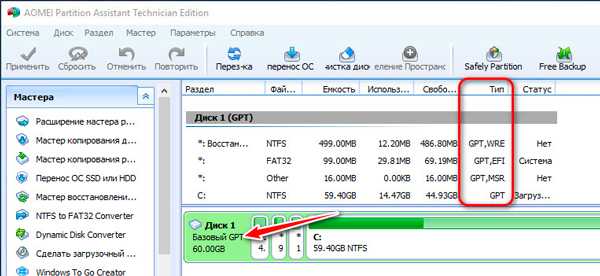
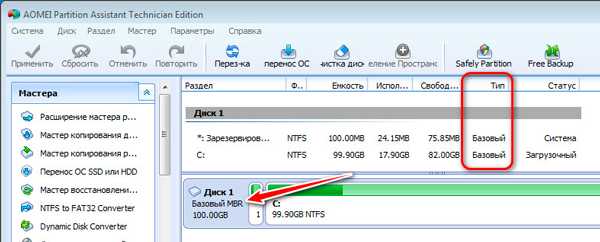
Как создать GPT- и MBR-разметку
Жёсткий диск получает стиль разметки при инициализации средствами Windows или сторонними менеджерами. О чём, собственно, и говорилось в самом начале статьи. В процессе установки Windows на пустой диск – на незанятое пространство, стиль разметки задаётся автоматически.
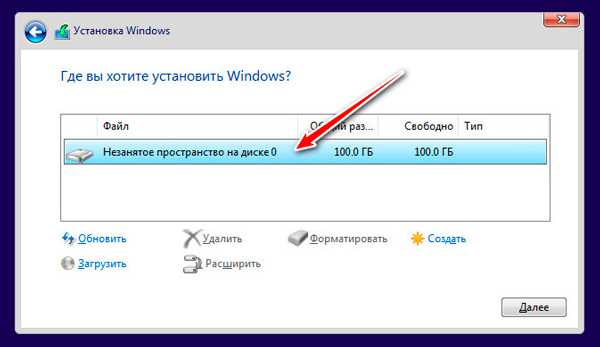
Если в BIOS компьютера активен режим UEFI, то автоматически будет выбран стиль разметки GPT. Но ежели на компьютере нет UEFI или в BIOS указан режим Legacy, то автоматом выберется MBR.
Преобразование стилей разметки
GPT-диски могут преобразовываться (конвертироваться) в MBR, а диски MBR — в GPT. С участием штатных средств Windows этот процесс невозможен без потери разметки носителя и хранящихся на нём данных. А вот сторонние программы-менеджеры могут эту операцию проводить без потери разметки и данных носителя. А в отдельных случаях ещё без необходимости переустановки Windows. Детально о преобразовании стилей разметки читайте в отдельной статье блога.
Изменение стиля раздела диска с основной загрузочной записи (MBR) на таблицу разделов GUID (GPT)
- Статья
- Чтение занимает 2 мин
- Участники: 7
В этой статье
Относится к: Windows 10, Windows 8.1, Windows Server 2019, Windows Server 2016, Windows Server 2012 R2, Windows Server 2012.
На дисках с основной загрузочной записью (MBR) используется стандартная таблица разделов BIOS. На дисках с таблицей разделов GUID (GPT) используется единый расширяемый микропрограммный интерфейс (UEFI). Одним из преимуществ дисков GPT является то, что на каждом из них может быть более четырех разделов. Кроме того, стиль раздела GPT необходимо использовать для дисков объемом более двух терабайт (ТБ).
Если диск не содержит разделов и томов, можно сменить его стиль раздела с MBR на GPT.
Примечание
Перед началом преобразования диска проведите резервное копирование всех данных на нем и закройте все программы, которые обращаются к диску.
Примечание
Для выполнения следующих шагов необходимо как минимум состоять в группе Операторы архива или Администраторы.
Преобразование при помощи интерфейса Windows
Создайте резервную копию всех данных на базовом диске MBR, который требуется преобразовать в диск GPT, или переместите их.
Если диск содержит разделы или тома, щелкните правой кнопкой мыши каждый из них и нажмите Удалить раздел или Удалить том.
Щелкните правой кнопкой мыши диск MBR, стиль раздела которого требуется изменить на GPT, и нажмите Преобразовать в диск GPT.
Преобразование при помощи командной строки
Следуйте инструкциям ниже, чтобы преобразовать в диск GPT пустой диск MBR. Имеется также средство MBR2GPT.EXE, которое можно использовать, но оно сложное; дополнительные сведения см. в разделе Преобразование раздела MBR в GPT.
Создайте резервную копию всех данных на базовом диске MBR, который требуется преобразовать в диск GPT, или переместите их.
Откройте командную строку с повышенными привилегиями. Для этого щелкните правой кнопкой мыши пункт Командная строка и выберите Запуск от имени администратора.
Введите
diskpart. Если на диске нет разделов и томов, перейдите к шагу 6.В командной строке DISKPART введите . Запомните номер диска, который требуется преобразовать.
В командной строке DISKPART введите .
В командной строке DISKPART введите .
Примечание
Выполните команду clean, чтобы удалить все разделы и тома на диске.
В командной строке DISKPART введите .
| Значение | Описание |
|---|---|
| list disk | Отображает список дисков и сведения о них, такие как размер, объем свободного места, является ли диск базовым или динамическим, а также используемый стиль раздела — основная загрузочная запись (MBR) или таблица разделов GUID (GPT). Фокус находится на диске, отмеченном звездочкой (*). |
| select diskdisknumber | Выбирает указанный диск, где disknumber — номер диска, и переводит на него фокус. |
| clean | Удаляет все разделы и тома на диске с фокусом. |
| convert gpt | Изменяет стиль раздела пустого базового диска с основной загрузочной записи (MBR) на таблицу разделов GUID (GPT). |
См. также
что лучше, сравнение, в чем разница, какую выбрать структуру
GPT — это новый стандарт, который вытесняет MBR. Какая технология лучше для работы жесткого диска — этим вопросом задаются компьютерные специалисты и пользователи ПК, которые устанавливают новый жесткий диск в системе. По сути, на смену старой технологии MBR пришла новая GPT и казалось бы, что ответ на вопрос «GPT или MBR что лучше?» очевиден. Но не стоит опережать события. Не всегда «новоиспеченное» во всем и сразу заменяет «хорошо отшлифованное старое».
Предыстория
Для хранения информации нужен носитель. В компьютерах для этих целей на протяжении нескольких десятков лет, да и по сей день, используется жесткий диск. Операционные системы (ОС) также записаны на этом носителе информации. Для того, чтобы ПК смог запустить ОС, сперва ему потребуется найти логический диск, на котором она находится.
Поиск осуществляется с помощью базовой системы ввода-вывода (basic input/output system, сокращенно BIOS), в этом ей помогает MBR.
MBR — что это
MBR (Master Boot Record) в переводе на русский «Главная загрузочная запись» — это первый сектор (самые первые 512 байт участка памяти) носителя информации (будь то жесткий диск (HDD) или твердотельный накопитель (SSD)). Предназначен MBR для нескольких функций:
- Содержит код и данные (446 байт — начальный загрузчик) которые необходимы BIOS, для начала загрузки ОС.
- Содержит информацию о разделах жесткого диска (4 первичных раздела по 16 байт каждый). Эта информация называется таблица разделов (Partition Table).
- Стража (0xAA55, размер — 2 байта).
Процесс загрузки ОС
Загрузка операционной системы после включения компьютера — многоступенчатый процесс. Большинство ПК на сегодняшний день подготавливают свою аппаратную часть к работе с помощью прошивки BIOS. Во время старта BIOS инициализирует системные устройства, затем ищет загрузчик в MBR первого устройства хранения (HDD, SDD, DVD-R диск или USB-накопитель) или на первом разделе устройства (поэтому, для того чтобы выполнить загрузку с другого накопителя, нужно поменять приоритет загрузки в BIOS).
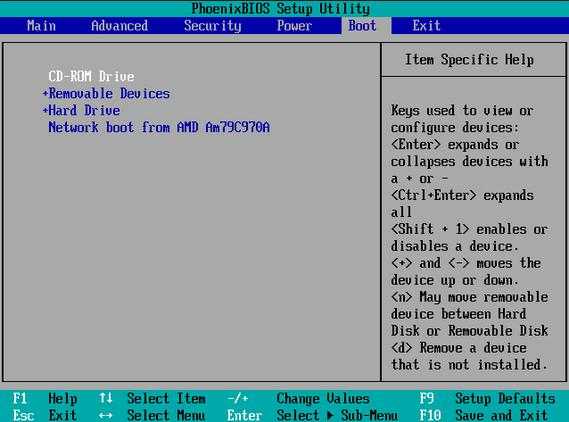
Далее BIOS передает управление загрузчику, который считывает информацию из таблицы разделов и готовится загрузить ОС. Завершает процесс наш страж — специальная сигнатура 55h AАh, которая идентифицирует главную загрузочную запись (загрузка ОС началась). Сигнатура находится в самом конце первого сектора, в котором расположен MBR.
Недостатки
Технология MBR впервые была применена в 80-х годах еще в первых версиях DOS. По прошествии времени MBR была отшлифована и обкатана со всех сторон. Она считается простой и надежной. Но при росте вычислительных мощностей, выросла и потребность в больших объемах памяти носителей. С этим возникли сложности, так как технология MBR поддерживает работу накопителей объемом только до 2,2 ТБ. Также, MBR не может поддерживать более 4 основных разделов на одном диске.
 Если же необходимо создание, к примеру, 6 разделов то потребуется превращать один из разделов в расширенный и делать из него 3 логических раздела. Для таких целей используется технология EBR — расширенная загрузочная ось. Это не совсем удобно, поэтому требовалась новая концепция, которая сможет исправить недочеты предшественницы. И она появилась в новой технологии под названием GPT.
Если же необходимо создание, к примеру, 6 разделов то потребуется превращать один из разделов в расширенный и делать из него 3 логических раздела. Для таких целей используется технология EBR — расширенная загрузочная ось. Это не совсем удобно, поэтому требовалась новая концепция, которая сможет исправить недочеты предшественницы. И она появилась в новой технологии под названием GPT.
GPT — что это
GPT (GUID Partition Table) — новый стандарт размещения таблиц разделов на носителе информации. Он является частью расширяемого микропрограммного интерфейса (Extensible Firmware Interface, EFI), разработанного компанией Intel, чтобы заменить BIOS. В процессе наработок, новый тип прошивки стал называться Unified Extensible Firmware Interface (UEFI). Одной из главных целей UEFI — стало создание нового способа загрузки ОС, который отличается от обычного загрузочного кода MBR.
Особенности
GPT расположен в начале жесткого диска, так же как и MBR, только не в первом, а во втором секторе. Первый сектор по прежнему остается зарезервированным для MBR, которая также может быть в дисках GPT. Это сделано в целях защиты и для того, чтобы была совместимость со старыми ОС. В целом структура GPT схожа с предшественницей, за исключением некоторых особенностей:
- GPT не ограничивает свой объем в одном секторе (512 байт).
- Для таблицы разделов в Windows резервируется 16 384 байт (если используется сектор в 512 байт, то по подсчетам доступно 32 сектора).
- GPT имеет функцию дублирования — оглавление и таблица разделов записаны в начале и в конце диска.
- Количество разделов не ограничено, но технически сейчас существует ограничение в 264 раздела из-за разрядности полей.
- Теоретически GPT позволяет создавать разделы диска (при размере сектора в 512 байт; если размер сектора больше, то и размер раздела больше) размером до 9,4 ЗБ (это 9,4×1021 байт; чтобы лучше представлялось, размер раздела носителя информации мог бы иметь такой объем, как вмещают в себя 940 миллионов дисков по 10 ТБ каждый). Этот факт сметает на нет проблему ограничения носителей информации в 2,2 ТБ под управлением MBR.
- GPT позволяет назначить разделам уникальный 128-битный идентификатор (GUID), имена, атрибуты. Благодаря использования стандарта кодирования символов юникод, разделы могут быть названы на любом языке и сгруппированы по папкам.
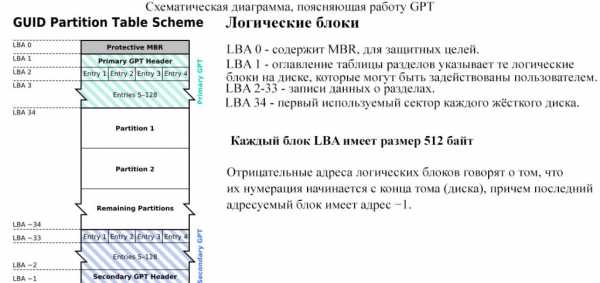
Этапы загрузки ОС
Загрузка ОС происходит совсем не так, как в BIOS. UEFI не обращается для загрузки Windows к коду MBR, даже если он есть. Вместо этого используется специальный раздел на винчестере, который называется «EFI SYSTEM PARTITION». В нем располагаются файлы, которые необходимо запустить для загрузки.
Загрузочные файлы хранятся в директории <EFI SYSTEM PARTITION>/EFI/<ИМЯ ВЛАДЕЛЬЦА>/. Это значит, что UEFI имеет собственный мультизагрузчик, который позволяет в разы быстрей определять и загружать нужные приложения (в BIOS MBR для этого требовались сторонние программы). Процесс загрузки UEFI происходит следующим образом:
- Включение компьютера → проверка аппаратного обеспечения.
- Загружается прошивка UEFI.
- Прошивка загружает диспетчер загрузки, который определяет, с каких дисков и разделов будут загружены UEFI приложения.
- Прошивка запускает UEFI приложение с файловой системой FAT32 раздела UEFISYS, как это указано в загрузочной записи менеджера загрузки микропрограммы.
Недостатки
Недостатки у GPT имеются, и самый ощутимый из них — нет поддержки технологии в предшевствующих устройствах, использующих прошивку BIOS. ОС семейства Windows умеют различать и работать с GPT разделом, но не все могут с него загрузится. Приведу наглядный пример в таблице.
| Операционная система | Разрядность | Чтение, запись | Загрузка* |
| Windows 10 | x32 | + | + |
| x64 | + | + | |
| Windows 8 | x32 | + | + |
| x64 | + | + | |
| Windows 7 | x32 | + | — |
| x64 | + | + | |
| Windows Vista | x32 | + | — |
| x64 | + | + | |
| Windows XP Professional | x32 | — | — |
| x64 | + | — |
* — загрузка Windows с GPT раздела возможна лишь при использовании прошивки UEFI.
Также, среди недостатков GPT можно выделить:
- Невозможно назначить имя всему диску, как отдельным разделам (есть только свой GUID).
- Идет привязка раздела к его номеру в таблице (сторонние загрузчики ОС предпочитают использовать номер вместо имен и GUID).
- Дубликаты таблиц (Primary GPT Header и Secondary GPT Header) строго ограничены в количестве 2 штук и имеют зафиксированные позиции. В случае повреждения носителя и наличия ошибок, этого может быть недостаточно для восстановления данных.
- Эти 2 копии GPT (Primary и Secondary GPT Header) взаимодействуют друг с другом, но не позволяют удалить и перезаписать контрольную сумму в случае, если она в одной из копий не верна. Это значит, что не предусмотрена защита от плохих (битых) секторов на уровне GPT.
Наличие таких недочетов показывает, что технология недостаточно совершенна и над ней еще нужно работать.
Сравнение структур разделов GPT и MBR
Хоть и концепции MBR и GPT достаточно отличаются друг от друга, постараюсь сравнить их в общих чертах.
| Концепция | MBR | GPT |
| Прошивка | Работает с BIOS и UEFI | Работает только с UEFI |
| Загрузка ОС | Работает со всеми ОС Windows | Работает с 32-x и 64-x битными версиями Windows 8 и выше, 64-x битными версиями Vista и 7. |
| Чтение и запись | Все ОС | Работает с ОС, начиная от Vista и выше, 64-х битный XP Professional |
| Количество разделов | Ограничен, 4 | Практически, не ограничено (264) |
| Объем раздела | Ограничено до 2,2 ТБ | Практически, не ограничено (9,4×109 ТБ) |
| Собственный мультизагрузчик | Нет | Есть |
Также наглядно сравните загрузку ОС посредством старой и новой технологии.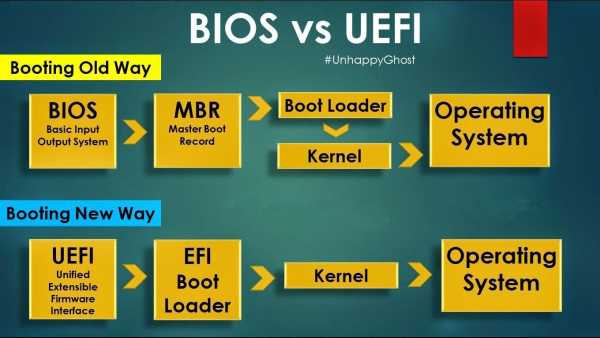
Заключение
Прежде чем решить, что лучше GPT или MBR, поставьте перед собой следующие вопросы:
- Я буду использовать диск с нужным мне разделом для хранения данных или как системный для загрузки Windows?
- Если как системный, то какую Windows я буду использовать?
- На моем компьютере стоит прошивка BIOS или UEFI?
- Объем моего жесткого диска менее 2 ТБ?
Ответив на эти вопросы после прочтения статьи вы определитесь, какая технология лучше в данный момент именно для вас.
P.S. Материнские платы, что печатаются сейчас, оснащаются прошивкой UEFI. Если у вас такая, предпочтительно использовать разделы со стилем GPT (но опять таки, смотря какие цели вы преследуете). Со временем BIOS уйдет в прошлое и рано или поздно, но большинство компьютеризированных устройств будут работать с накопителями используя GPT.
В чем разница между GPT и MBR? Есть победитель?
Если вы новичок в этой теме, вам может быть интересно, что такое GPT и MBR. Это режимы разделов жесткого диска, то есть когда вы настраиваете новый жесткий диск для Windows 8.1 или 10, вы можете выбрать любой из них. Сегодня мы собираемся объяснить разницу между GPT и MBR, чтобы позже вы могли решить, какой вариант лучше всего подходит для вашего компьютера Mac.
Какова структура разделов жесткого диска вашего компьютера?
Чтобы познакомить вас с предметом, структура перегородок это то, как информация конфигурируется на жестком диске, как она будет распределяться. Кроме того, вы также должны использовать код для запуска и завершения раздела. Конечно, это не эксклюзивно для компьютеров с Windows, также для Mac или Linux вы можете применять разделы, в основном MBR, что является традиционным стандартом. Хотя в последние годы GPT приносит много преимуществ по замене MBR.
В чем разница между GPT и MBR и для чего они нужны?
Названия каждого режима раздела означают: основная загрузочная запись для MBR и таблица разделов GUID для GPT. С помощью одного из них вы точно определяете, где каждый из них начинается и заканчивается в вашей операционной системе. Таким образом, вы часто будете просить одну из этих двух модальностей, будь то GPT или MBR.
Далее мы подробно рассмотрим некоторые преимущества и ограничения между двумя модальностями, чтобы вы лучше понимали разницу между GPT и MBR.
MBR
Его название происходит от Master Boot Record, потому что это специальный загрузочный сектор, расположенный в начале жесткого диска. Впервые он вышел на рынок в 1983 году с использованием системы IBM PC DOS 2.0. Этот сектор имеет загрузочную нагрузку для установленной операционной системы в дополнение к информации о соответствующем разделе.
Теперь вам интересно, как выглядит загрузчик. Это небольшой, большой фрагмент кода, который часто увеличивает загрузчик с другого раздела на том же диске на вашем компьютере. Если вы используете Windows, когда она дает сбой и вы не можете запустить свой компьютер, это почти наверняка связано с ошибкой MBR. Это связано с тем, что биты начальной загрузки находятся в этом режиме для данной операционной системы.
Если у вас Linux, загрузочный сектор GRUB часто находится в MBR. Все это звучит довольно эффективно и легко для понимания. Но также знайте, что в связи с длительным сроком существования на рынке MBR имеет несколько ограничений, о которых мы вам расскажем.
Во-первых, MBR работает только с жесткими дисками емкостью до 2 ТБ. Этот режим допускает только четыре основных раздела. Если вам нужно больше разделов, вам нужно будет преобразовать один из основных разделов в «расширенный раздел» и, таким образом, создать соответствующие логические разделы.
GPT
Как уже указывалось в начале этой статьи, GPT означает в переводе с английского: GUID Partition Table. Он постепенно вытесняет классический MBR. Этот режим отвечает за замену неуклюжего и устаревшего BIOS и системы распределения на более сложные и современные.
Этот режим получает свое имя из таблицы разделов GUID, поскольку каждый раздел на вашем диске имеет GUID или «глобально уникальный» идентификатор. Это очень длинная цепочка случайного разбиения, которая делает каждый GPT на планете уникальным благодаря собственному идентификатору.
Чтобы представить вам некоторые преимущества GPT, он не страдает от ограничений своего предшественника MBR. Диски, созданные с помощью GPT, обычно больше, в зависимости от операционной системы и файлов, для которых они предпочтительнее.
Это также дает вам свободу для бесконечных разделов. Ограничение будет зависеть от операционной системы, к которой он применяется, если это Windows, вы не сможете превышать 128 разделов, а это много!
Жесткий диск с MBR часто хранит данные в одном месте, поэтому, если он сломается, это наверняка потеря для вас. С другой стороны, с GPT он сохраняет несколько копий на диске, что делает его более устойчивым и позволяет восстанавливать данные в случае сбоя.
Как это возможно? Если данные повреждены с помощью GPT, вы можете увидеть проблему и попытаться восстановить ее из другого места на жестком диске. Потому что в этом режиме накапливаются CRC (контрольные значения циклического избыточного кода). В то время как с MBR у вас не было возможности проверить свои данные на наличие повреждений или сбоев. Вы могли обнаружить ошибку только тогда, когда ваш компьютер начал сбой или когда вы увидели, что разделы исчезли.
Возможна ли совместимость?
И ответ - да, что наверняка вас удивит, прежде всего, устройства с GPT имеют «протектор MBR». Короче говоря, этот протектор MBR гарантирует, что старые инструменты на вашем диске не будут перепутаны с диском GPT. Таким образом вы предотвратите перезапись своих данных GPT новым MBR, что приведет к возникновению ошибок в дальнейшем. То есть протектор MBR защищает данные GPT от перезаписи.
Вы должны знать, что Windows может загружаться с GPT только на компьютерах с UEFI, работающих под управлением 64-разрядных версий Windows 7, 8 и 10. Все эти версии Windows (включая Vista) могут читать GPT-диски, и вы можете использовать их для хранения ваших данных. Вы просто не могли загрузиться с них на свой компьютер без UEFI.
Как мы уже упоминали, разница между GTP и MBR касается не только Windows. Другие текущие операционные системы также используют GPT, например, Linux имеет встроенную поддержку для него. Даже компьютеры Intel Mac уже используют GPT для замены своей традиционной конструкции Apple Partition Table (APT).
Кто же тогда станет победителем, если узнает разницу между GPT и MBR?
После этого посещения ответ будет логически указывать на режим GPT из-за его сложности и обновления. Это стандарт по преимуществу для самых современных компьютеров. Но не пренебрегайте и классической MBR, потому что она наиболее подходит для самых заброшенных компьютеров с обычным BIOS. Выбор, как всегда, остается за вами и вашими потребностями.
report this ad| GPT или MBR — что это, какая технология лучше и что выбрать? СОДЕРЖАНИЕ
Предыстория MBR — что это Процесс загрузки ОС Недостатки GPT — что это Особенности Этапы загрузки ОС Недостатки Сравнение структур разделов GPT и MBR Заключение GPT — это новый стандарт, который вытесняет MBR. Какая технология лучше для работы жесткого диска — этим вопросом задаются компьютерные специалисты и пользователи ПК, которые устанавливают новый жесткий диск в системе. По сути, на смену старой технологии MBR пришла новая GPT и казалось бы, что ответ на вопрос «GPT или MBR что лучше?» очевиден. Но не стоит опережать события. Не всегда «новоиспеченное» во всем и сразу заменяет «хорошо отшлифованное старое». Предыстория Для хранения информации нужен носитель. В компьютерах для этих целей на протяжении нескольких десятков лет, да и по сей день, используется жесткий диск. Операционные системы (ОС) также записаны на этом носителе информации. Для того, чтобы ПК смог запустить ОС, сперва ему потребуется найти логический диск, на котором она находится.
Содержит код и данные (446 байт — начальный загрузчик) которые необходимы BIOS, для начала загрузки ОС. Содержит информацию о разделах жесткого диска (4 первичных раздела по 16 байт каждый). Эта информация называется таблица разделов (Partition Table). Стража (0xAA55, размер — 2 байта). Do'stlaringiz bilan baham: |
В чем отличие MBR от GPT

Если объяснять простыми словами, то MBR и GPT – это два разных вида таблиц разделов для устройств хранения данных, располагающихся в специально отведенном месте на устройстве хранения, они сообщают микропрограмме материнской платы и операционной системе о том, как настроено устройство и как с ним работать.
Представим, что имеем жесткий диск объемом 2тб. Перед тем, как им можно будет пользоваться, потребуется произвести определенную настройку - разметку, что бы предоставить операционной системе техническую информацию, для корректной работы с устройством.
Предположим, что его, необходимо разделить на несколько частей.
- первая будет на 200гб для операционной системы
- вторая 1000гб для хранения файлов
- третья будет занимать все оставшееся пространство, для хранения прочих файлов
- Разделы будут в формате NTFS.
В случае, когда (физический) диск единственный, то чаще всего, разметка производится на одном из этапов установки операционной системы, если (физических) дисков несколько, то остальные, возможно разметить средствами уже установленной операционной системы.
Для информирования операционной системы, будет задействован специальный участок на жестком диске, куда будут занесены все выше перечисленные пользовательские параметры и остальная служебная информация в стандарте MBR или GPT.
Таблица будет содержать сведения об адресе начала и конца, каждого из 3 разделов, созданных пользователем, тип файловой системы, в данном примере это NTFS, так же будут содержаться адреса служебных разделов требуемых для функционирования операционной системы или операционных систем.
Полагаю, что описанного выше достаточно для понимания, предназначения таблицы разделов на устройствах хранения данных, можно прейти к рассмотрению различий, между таблицами MBR и GPT, но для начала немного дополнительных сведений, можете их пропустить и перейти к различиям между MBR и GPT.
Рассмотрим, что происходит после нажатия кнопки включения.
Если используется система BIOS (используется с MBR), то она проводит само диагностику всех компонентов компьютера, в частности проверяет наличие устройств хранения данных, то есть жестких дисков, SSD и так далее. Как только, BIOS узнает о наличии таковых, производится процедура чтения таблицы разделов, затем исходя из полученных данных, производятся дальнейшие действия:
Если жесткий диск единственный и на нем установленна, только одна ОС, то BIOS передает таблице разделов команду об активации раздела на диске с загрузчиком ОС, после этого происходит старт операционной системы компьютера.
Если имеется не одна ОС, то пользователю предоставляется выбор, после его осуществления, передается команда на раздел в таблице, содержащий загрузчик выбранной ОС и система так же стартует.
Если используется EFI, то порядок запуска системы, осуществляется немного по иному алгоритму. Начинается все так же с само диагностики, затем происходит поиск EfI Boot Loader (используемого вместо MBR), после нахождения, загрузка производится самим EFI, то есть минуя процесс обращения ко 2 части загрузчика, после всей процедуры происходит старт OC.
Из описанного, можно сделать вывод, что структура таблиц в GPT, позволяет сократить количество этапов во время загрузки.
MBR или Master Boot Record, переводится как Основная Загрузочная Запись.
Как ранее было выяснено, в ней содержится информация о текущих разделах устройства хранения данных и наличии установленных операционных систем.
MBR, тесно связан с BIOS или Basic Input Output System, что переводится как - Базовая система вводы вывода, или простыми словами один из вариантов программного обеспечения материнской платы.)
GPT, обозначает GUID Partion Table, то есть это таблица разделов GUID.
GPT, является частью EFI или Extensible Firmware Interface, что можно перевести, как –
интерфейс прошивки с возможностью расширения), альтернативный вариант системе BIOS.
Некоторые отличия MRB от GPT
MBR
Поддерживает накопители объемом только до 2.2тб
Позволяет создать (разделить диск) только 4 раздела, для каждого физического накопителя. Возможно создать больше разделов, но они будут привязаны, то есть считаться частью, дополнением к 1 из 4 возможных разделов и на них не получится установить дополнительную ОС. Причиной данному ограничению, это – ограниченный объем памяти, выделенный под размещение таблицы разделов в формате MBR.
Содержит 1 часть загрузчика, которая активирует 2…
GPT
Раздел загрузчика, больше чем у MBR
Таблица разделов, дублируется в конце диска, что позволяет восстановить, основную таблицу в начале, если она была повреждена (помогает не во всех случаях).
Использует иную систему адресации LBA.
Проверяет контрольные суммы, что позволяет обнаружить «незапланированные» изменения данных в таблице разделов.
Теоретически поддерживает накопители объемом до 9.36 зеттабайт. 1 зеттабайт, приблизительно равен =1 000 000 000 ТБ
Количество возможных разделов, ограничивается возможностью используемой ОС, к примеру, может достигать более 120 разделов для одного физического накопителя.
Позволяет присваивать разделам устройства хранения уникальные индификаторы.
Из недостатков. Не все операционные системы поддерживают возможность загрузки с разделов в формате GPT. Имеются и некоторые прочие недостатки, но для большинства пользователей, они будут не существенны.
Данная статья является размышлениями автора и может не освещать всей информации.
Как узнать диск GPT или MBR?
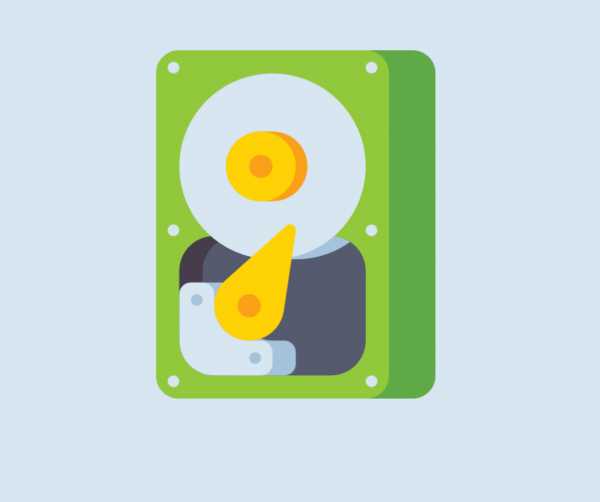 В Windows существует два типа разделов: GPT (таблица разделов GUID) и MBR (главная загрузочная запись). Разница в том, что схема разделов GPT является более современной и необходимой для загрузки системы в режиме UEFI из BIOS, тогда как MBR используется для загрузки более старых операционных систем , яркими примерами которых являются Windows XP или Windows 7.
В Windows существует два типа разделов: GPT (таблица разделов GUID) и MBR (главная загрузочная запись). Разница в том, что схема разделов GPT является более современной и необходимой для загрузки системы в режиме UEFI из BIOS, тогда как MBR используется для загрузки более старых операционных систем , яркими примерами которых являются Windows XP или Windows 7.
Теперь, конечно, вам было любопытно узнать, какая схема разделов есть на жестких дисках вашего ноутбука или ПК. Если это так, здесь мы покажем вам, как это выяснить.
Как узнать диск GPT или MBR
Сделать эту проверку мы сможем через командную консоль.
Узнать диск GPT или MBR через командную строку
Это очень практичный способ узнать, какой раздел используется на вашем жестком диске.
Выполните следующие шаги, чтобы достичь этого:
Откройте командную консоль. Делаем комбинацию клавиш: Windows + R. В левом нижнем углу вашего компьютера откроется окно, просто введите cmd.
В открытой командной консоли введите diskpart.
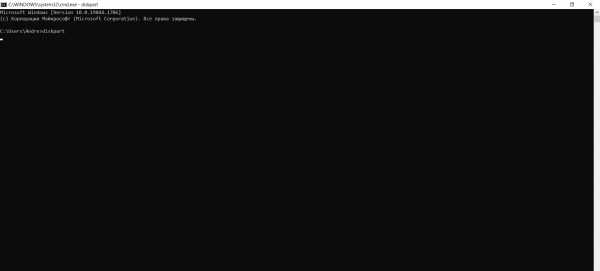
Теперь введите list disk. Система покажет вам список жестких дисков вашего компьютера.
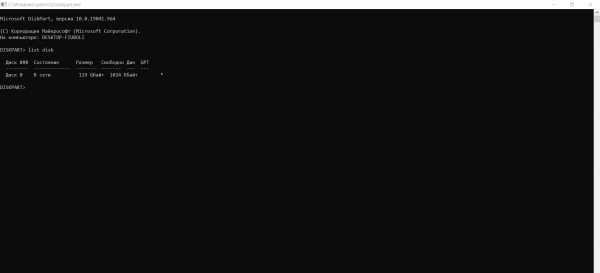
Обратите внимание на информацию, которую выбрасывает система. Обратите внимание на столбец с надписью GPT. Если появляются звездочки, это означает, что жесткий диск использует этот раздел, а если нет, предполагается обратное (MBR).
MBR ПРОТИВ GPT | В чем разница и чем лучше
MBR и GPT — два популярных стиля разделов на компьютерах с Windows. Это стандарты компоновки запоминающего устройства, такого как жесткий диск (жесткий диск) или SSD (твердотельный накопитель). Стиль раздела сообщает Windows, как получить доступ к данным на текущем диске, и определяется при инициализации диска. Поэтому наличие стиля разделов является обязательным для каждого используемого вами диска.Чтобы решить, какой метод разбиения использовать, вы должны сначала иметь общее представление о том, что такое MBR или GPT.
СОДЕРЖАНИЕ СТРАНИЦЫ:
Что такое MBR
MBR, основная загрузочная запись, является старым типом диска, впервые представленным в IBM PC DOS 2.0 в 1983 году. Его название происходит от загрузочного сектора, расположенного в самом начале диска (первый сектор) и называемого MBR. Вот упрощенная структура MBR-диска.

MBR сектора
Первый сектор на диске MBR и диске GPT является сектором MBR.Он имеет длину 512 байт и содержит основной загрузочный код (446 байт), таблицу разделов диска (DPT, 64 байта) и загрузочную подпись (2 байта), обозначающую конец сектора MBR. Информация в этом секторе описывает, как организованы разделы на текущем устройстве хранения. Таким образом, когда он поврежден, вы не сможете использовать диск, пока не восстановите MBR.
Перегородки
Чтобы использовать диск для хранения данных, вы должны разбить его на части, называемые разделами.Разделы можно разделить на основные и расширенные разделы на MBR-диске. Первичные разделы — это те, на которые вы можете установить операционную систему и активировать ее для загрузки с нее. За исключением пространства, используемого первичными разделами, мы называем дисковое пространство расширенным разделом. В отличие от основного раздела, расширенный раздел представляет собой «особую» единицу хранения с буквой диска и файловой системой. Расширенный раздел можно использовать только для создания нескольких логических дисков для использования пространства.
Поскольку таблица разделов диска имеет общий размер 64 байта, а информация для каждого раздела — 16 байт, можно создать до четырех основных разделов. Если вы предпочитаете иметь более четырех разделов на диске, вы должны сделать один основной раздел дополнительным для создания логических разделов. (В расширенном разделе можно создать несколько логических дисков.)
Наиболее очевидным недостатком MBR-диска является то, что он работает только с максимальным размером диска 2 ТБ (≈2,2 ТБ).Это означает, что если у вас есть диск объемом более 2 ТБ со стилем разделов MBR, вы можете использовать на нем до 2 ТБ пространства.
Что такое GPT
GPT, таблица разделов GUID, является более новым стандартом по сравнению с MBR, впервые представленным в рамках инициативы UEFI. По сравнению со схемой разбиения MBR она более гибкая и лучше совместима с современным оборудованием.

Защитный МБР
Первый сектор на диске GPT также является сектором MBR.В отличие от MBR-диска, защитная MBR на GPT-диске используется для предотвращения неправильной диагностики и перезаписи GPT-дисков утилитами, поддерживающими только MBR-диски.
Базовый заголовок GPT
Второй сектор GPT-диска содержит заголовок таблицы основных разделов GUID. Определяет расположение и размер записей раздела, состоящих из таблицы разделов и контрольной суммы циклической проверки избыточности (CRC32), которая используется для проверки целостности заголовка GPT.Когда CRC обнаруживает повреждение данных, он попытается восстановить данные, используя резервные копии, хранящиеся в конце диска.
Входы для разделов
С третьего по тридцать четвертый сектор (всего 32 сектора) есть записи разделов. Теоретически на GPT-диске можно создавать неограниченное количество разделов. Однако количество разделов, которые вы можете создать, будет ограничено операционной системой. Например, в Windows каждая запись раздела имеет длину 128 байт, поэтому вы можете создать максимальное количество 128 (32 * 512/128 = 128) разделов в Windows.Именно это существенно отличает GTP-диск от MBR-диска.
Перегородки
На диске GPT нет расширенного раздела или логических разделов, так как нет ограничения на количество первичных разделов, которые можно создать.
Записи резервного раздела / основной заголовок GPT
ДискиGPT автоматически создают резервную копию основного заголовка GPT и записей разделов в последних секторах диска. Поэтому диски GPT безопаснее и надежнее, чем диски MBR.Когда заголовок GPT или таблица разделов повреждены, эти резервные копии помогут вам восстановить ваши данные.
В чем разница между MBR и GPT
Разница в структуре MBR и GPT определяет, что они будут отличаться в других отношениях. В зависимости от структуры и техники, MBR-диск и GPT-диск в основном различаются поддерживаемым режимом загрузки и совместимыми операционными системами.
Режим ввода в эксплуатацию
Безусловно, почти все компьютеры с Windows начинают использовать один из двух способов: метод BIOS-MBR или метод UEFI-GPT.Это означает, что MBR-диск поддерживает только устаревший режим BIOS (Basic I/O) и режим UEFI Unified Extensible Firmware Interface (GPT).
И BIOS, и UEFI по сути являются низкоуровневым программным обеспечением, которое запускается при включении компьютера. BIOS более традиционен, а UEFI новее.
Процесс загрузки BIOS:
- продолжается
- Самотестирование при включении питания (POST)
- Загружает BIOS
- Идентифицирует загрузочное устройство .
- : BIOS обнаруживает код, хранящийся в секторе MBR .
- MBR загружает код из загрузочного сектора активного раздела
- Загрузочный сектор загружает и запускает загрузчик
Процесс загрузки UEFI:
- продолжается
- Диспетчер загрузки в UEFI проверяет конфигурацию загрузки .
- Менеджер загрузки загружается в память и запускает загрузчик или ядро операционной системы
Преимущества UEFI-GPT по сравнению с BIOS-MBR
Ограничения метода BIOS-MBR способствуют появлению метода UEFI-GPT.Из-за процесса загрузки MBR BIOS может загружаться только с дисков размером до 2 ТБ. Кроме того, вы получите более медленный процесс загрузки с использованием BIOS. Вот преимущества UEFI:
- Лучшая совместимость с большими жесткими дисками (более 2 ТБ)
- Поддержка более четырех первичных разделов
- Более быстрая загрузка
- Улучшенная поддержка графики и курсора мыши на интерфейсе .
Поддерживаемая операционная система
Помимо способа загрузки, диски MBR и GPT также отличаются поддерживаемой операционной системой.Как уже упоминалось, GPT — это более новая схема разделов, что означает, что может быть несовместимость со старыми операционными системами. На самом деле, за исключением 32-битных версий Windows XP и Windows Server 2003, все версии Windows, такие как Windows 10/8.1/7/XP/Vista, могут читать и записывать диски GPT. Однако для загрузки с GPT-диска вам потребуются компьютеры с поддержкой UEFI. Точно так же почти все версии Windows могут читать и записывать MBR-диски.Чтобы загрузиться с MBR-диска, убедитесь, что материнская плата вашего компьютера находится в режиме BIOS или UEFI с режимом BIOS.
Лучше GPT или MBR
MBR — это традиционная таблица разделов для поддержки старых операционных систем, в то время как GPT — это новая замена, не имеющая ограничений на размер диска и количество разделов, которые вы можете создать. Чтобы решить, какую схему разбиения выбрать, важно иметь общее представление о ее плюсах и минусах.
Преимущества GPT по сравнению с MBR
- Поддерживает жесткие диски емкостью более 2 ТБ
- Позволяет создавать теоретически неограниченное количество разделов .
- Включает проверку циклическим избыточным кодом для проверки целостности данных
- Содержит резервную копию основного заголовка GPT и записей раздела для лучшей защиты данных на диске .
Преимущества MBR по сравнению с GPT
Из-за своей истории MBR-диски работают с большинством версий Windows, особенно со старыми версиями.
При этом определение того, что лучше — GPT или MBR, должно основываться на ваших потребностях и имеющемся у вас оборудовании. Например, если вы предпочитаете более быструю загрузку, рекомендуется использовать диск GPT в качестве системного диска; если компьютер основан на BIOS, вместо этого выберите MBR в качестве системного диска; в то время как вы используете диск менее 2 ТБ для хранения данных, и GPT, и MBR в порядке.
Использует ли Windows 10 GPT или MBR
Можно ли установить Windows на раздел MBR? Можно ли установить Windows 10 на GPT? Конечно вы можете.Windows 10 использует диски GPT и MBR. Windows 10 можно установить как на MBR, так и на GPT, в зависимости от прошивки вашего компьютера. Если на вашем компьютере установлена прошивка BIOS, вы можете установить Windows 10 только на MBR-диск. Если прошивка вашего компьютера основана на UEFI, вы можете установить Windows 10 только на GPT-диск. Если на вашем ПК установлена прошивка UEFI, совместимая с BIOS, вы можете установить Windows 10 на диск MBR или GPT.Если вы попытаетесь установить Windows на диск GPT на компьютере с UEFI, вы получите сообщение об ошибке «Не удалось установить Windows на этот диск. Выбранный диск имеет стиль разделов GPT». Точно так же вы получите сообщение об ошибке «Выбранный диск имеет таблицу разделов MBR», если вы попытаетесь установить Windows на диск MBR на компьютере с BIOS.
Как проверить стиль раздела диска
В разделе «Управление дисками Windows» вы можете проверить схему разбиения жесткого диска:
Шаг 1. Щелкните правой кнопкой мыши «Этот компьютер» и выберите «Управление».
Шаг 2. Перейдите в «Управление дисками».
Шаг 3. Щелкните правой кнопкой мыши диск, который хотите проверить, и выберите «Свойства».
Шаг 4 . Перейдите на вкладку «Тома», и вы увидите стиль раздела под информацией о диске.

Как конвертировать MBR и GPT
Возможно, вам потребуется преобразовать диск MBR в диск GPT или наоборот.Например, если у вас есть диск объемом более 2 ТБ, который в настоящее время использует стиль раздела MBR. Чтобы использовать все доступное на нем дисковое пространство, вам необходимо преобразовать его в GPT. Вы можете свободно конвертировать диск данных между MBR и GPT. Если вы пытаетесь преобразовать системный диск, убедитесь, что на вашем компьютере установлена правильная прошивка, а именно BIOS для MBR и UEFI для GPT, иначе у вас возникнут проблемы с загрузкой.
Преобразовать MBR в GPT или GPT в MBR без удаления данных с диска поможет инструмент разделов - EaseUS Partition Master:
Шаг 1: Загрузите и запустите EaseUS Partition Master на ПК с Windows.
Шаг 2: Щелкните правой кнопкой мыши MBR-диск, который хотите преобразовать, и выберите «Преобразовать в GPT».

Шаг 3: Затем найдите и нажмите «Выполнить 1 операцию» на панели инструментов и выберите «Применить», чтобы начать преобразование. Вы должны перезагрузить устройство, чтобы активировать это изменение.

Примечание. Если на вашем компьютере возникают проблемы с запуском, вам необходимо сначала создать загрузочный диск EaseUS Partition Master WinPE, а затем запустить конвертер MBR в GPT "
".Резюме
Теперь у вас должно быть общее представление о схеме разделов MBR и GPT.Имея в виду эту информацию, вы сможете принять более правильное решение при следующей инициализации диска или выборе компьютера.
.GPT или MBR: какой формат жесткого диска выбрать? Какой формат выбрать — GPT или MBR? Мы объясняем различия.
Если вы собираете новый ПК или добавляете новый жесткий диск после , вы должны отформатировать соответствующим образом. Как только Windows обнаружит новый пустой диск, она попросит вас инициализировать его и выбрать один из этих двух форматов:
.- MBR (основная загрузочная запись)
- GPT (таблица разделов GUID)
Какой формат выбрать? MBR или GPT?
Основная загрузочная запись , также называемая MBR , используется с начала и широко поддерживается , но ограничен максимум четырьмя корневыми разделами до 2 ТБ .Эта цифра сейчас часто превышается современными жесткими дисками.
Формат Таблица разделов GUID (GPT) — это более новая технология, которая позволяет использовать диски гораздо большего размера до теоретического предела 9,4 зеттабайта , или почти 10 миллиардов терабайт. Подсчитано, что в 2013 году весь интернет занимал около 4 зеттабайт из . Операционная система Windows в настоящее время ограничивает разделы GPT до 256 ТБ.
Кроме того, не имеет теоретического ограничения на количество разделов , которые можно создать на GPT-диске.
Основной проблемой может быть совместимость с . Старые версии Windows , такие как 32-разрядная XP, , не могут читать, записывать или загружаться с дисков GPT . В наши дни Windows может успешно работать с большими дисками, но требует, чтобы у вас был современный ПК с поддержкой UEFI на вашей материнской плате.
Если вы используете формат MBR, вы также можете столкнуться с проблемами при установке нескольких операционных систем на один диск. Очевидно, что все установленные операционные системы должны быть совместимы с выбранным вами форматом, но также нередко операционная система создает несколько разделов при установке , особенно если вы хотите установить раздел восстановления. Использование GPT-диска должно гарантировать, что у вас не закончатся доступные разделы.
Еще одно преимущество GPT перед MBR заключается в том, что он сохраняет две копии заголовка GPT, одну в начале диска и одну в конце.Эта небольшая избыточность обеспечивает некоторую защиту от повреждения данных по сравнению с MBR , в которой хранится только одна таблица разделов.
Резюме
Если вы хотите использовать большой жесткий диск (более 2 ТБ) с большим количеством разделов и несколькими операционными системами, выберите GPT. Даже если размер диска составляет 2 ТБ или меньше, GPT все равно имеет смысл, если ваш ПК или ноутбук поддерживает этот формат.
Используйте MBR, только если вы хотите сохранить совместимость со старым оборудованием и 32-разрядными версиями Windows .
.Руководство поMBR и GPT: в чем разница и что лучше
Руководство по Mbr и Gpt В чем разница
Резюме:
MBR или GPT, какой из них лучше и в чем разница между GPT и MBR? В этом посте мы подробно объясним эти 2 аспекта. Мы расскажем, как их инициализировать в MBR или GPT без потери данных с помощью профессионального менеджера разделов - MiniTool Partition Wizard.
Быстрый переход:
Примечание: Этот пост больше относится к Windows, чем к Mac OS X, Linux или любой другой операционной системе.При добавлении в компьютер нового жесткого диска или твердотельного накопителя всегда предлагается выполнить инициализацию диска с двумя вариантами:
- MBR (основная загрузочная запись)
- GPT (таблица разделов GUID)
2 Тем не менее, многие люди ничего не знают об этой проблеме, поэтому им приходится колебаться, выбирая между MBR и GPT, и надеяться, что кто-то может сказать им, какая таблица разделов MBR или GUID лучше и какую лучше выбрать.
Вас беспокоит эта проблема? Если это так, то этот пост — то, что вы ищете, в котором четко показана точная разница между MBR и GPT, а также показано, как выбрать наиболее подходящий для вашего собственного жесткого диска и как установить MBR или GPT для SSD. .
MBR и GPT: в чем их разница
MBR означает основную загрузочную запись, а GPT представляет собой таблицу разделов GUID, и существует 2 схемы разбиения на жесткий диск, SSD и съемные устройства.
Чтобы узнать, какую схему разбиения использует ваш жесткий диск, просто загрузите и установите MiniTool Partition Wizard — бесплатное программное обеспечение для создания разделов, которое помогает пользователям исследовать свойства диска/раздела, инициализировать диск (в MBR или GPT), увеличить раздел, изменить схема разбиения между MBR и GPT, преобразование файловой системы между FAT32 и NTFS и так далее.
Затем запустите бесплатную программу, чтобы получить главное окно:
На скриншоте видно, что у меня 2 диска: один MBR и один GPT.
Поскольку MBR и GPT являются схемами разметки, они делают одно и то же: управляют созданием и организацией разделов на жестком диске, но во многом различаются.
Давайте посмотрим следующие параграфы, чтобы узнать больше о MBR и GPT.
Во-первых, MBR и GPT были введены в разное время. Однако GPT был разработан в конце 1990-х как часть того, что в конечном итоге стало UEFI, и стал популярным только в последние годы.
Во-вторых, MBR и GPT имеют разную структуру.
MBR состоит из 3 частей, включая основной загрузочный код, таблицу разделов диска и подпись диска. Таблица разделов может содержать максимум 4 записи для основных разделов в Windows.
Однако файл таблицы разделов GUID состоит из защитной MBR, которая используется таким образом, чтобы предотвратить неправильное распознавание дисковых инструментов на основе MBR и, возможно, перезапись GPT-дисков, GUID заголовка таблицы основных разделов, в котором записаны ее размер и расположение, размер и расположение дополнительного заголовка GPT, таблицу записей разделов с базовым идентификатором , таблицу записей разделов с резервным идентификатором и заголовок таблицы разделов с резервным идентификатором .Таблица разделов GUID может содержать до 128 записей разделов в Windows.
Эта диаграмма взята с https://www.schoonepc.nl/instal/partition.html
Из вышеизложенного вы можете узнать фундаментальную разницу между MBR и GPT, которые являются номерами основного раздела на вашем жестком диске. диск или SSD. Поэтому, если вы решите установить MBR или GPT для своего SSD.
В-третьих, поддержка емкости диска и количества разделов различается
Поддержка количества разделов
Поскольку таблица разделов MBR может содержать не более 4 записей основных разделов, вы можете создать не более 4 основных разделов в MBR диск.Если вы хотите создать больше разделов, вы должны создать расширенный раздел, который может содержать несколько логических разделов. Однако логический раздел нельзя сделать активным.
Лучшая рекомендация: Исправление — на диске уже есть ошибка максимального раздела
Напротив, диск GPT теоретически допускает почти неограниченное количество разделов, но реализация Windows ограничивает его до 128 разделов. Каждый раздел на GPT может действовать как основной раздел на MBR-диске.64 логических блока, причем логические блоки могут иметь размер 512 байт или 4 КБ. Поэтому диск с таблицей разделов GUID может вырасти до очень большого размера по сравнению с дисками с таблицей разделов MBR. На самом деле, о лимите емкости диска или GPT-раздела говорить не приходится, так как ни один жесткий диск не превысит этот лимит еще очень долго.
В-четвертых, MBR отличается от GPT с точки зрения совместимости
Все современные операционные системы Windows могут использовать диски с разделами GPT для хранения данных, такие как Windows 7, Windows 8, Windows 10, Windows Server 2008, Windows Server 2012 и Windows Server 2016 , но только их 64-разрядные версии поддерживают загрузку с GPT-диска, если поддерживается и включен режим загрузки UEFI.
Также 32-битная версия Windows XP видит только защитную MBR, и даже 64-битная версия может использовать для передачи данных только GPT-диск.
Наконец-то появился другой режим загрузки
Если материнская плата вашего компьютера поддерживает загрузку только с более старой версии, Windows может загружаться только с MBR-диска. Если вы хотите установить Windows на GPT-диск в этом режиме, вы получите сообщение об ошибке « Не удалось установить Windows на этот диск».Выбранный диск имеет стиль раздела GPT ».
Или Windows не запустится, если она уже установлена на диске GPT в режиме загрузки Legacy.
Однако, если материнская плата вашего компьютера поддерживает только загрузку UEFI, вы можете загрузить Windows только с GPT-диска. При установке Windows на MBR-диск появляется сообщение об ошибке «Невозможно установить Windows на этот диск. Выбранный диск имеет таблицу разделов MBR. В системах EFI Windows можно установить только на GPT-диск.
Аналогично, Windows не сможет запуститься, если она уже установлена на MBR-диске в режиме загрузки UEFI.
Но, к счастью, современные материнские платы поддерживают загрузку как Legacy, так и UEFI, поэтому вам просто нужно включить CSM (обработчик совместимости) в BIOS, если вы хотите загрузить Windows как с MBR-диска, так и с GPT-диска, или включить UEFI, если вы хотите загрузиться с GPT-диска. или включите Legacy BIOS, если вы планируете загружаться с MBR-диска.
Кроме того, даже если ваша материнская плата поддерживает только один режим загрузки, вы все равно можете найти решения в разделе Не удается установить Windows на диск? Вот решения.
.В чем разница между GPT и MBR при разбиении диска? (Нравится)
Установите новый диск в Windows 10 или 8.1, и он спросит, хотите ли вы использовать MBR (основную загрузочную запись) или GPT (таблицу разделов GUID). Сегодня мы объясним разницу между GPT и MBR и поможем вам выбрать правильный вариант для вашего ПК или Mac.
GPT имеет много преимуществ, но MBR по-прежнему является наиболее совместимым и все еще необходим в некоторых случаях.Кстати, это не только стандарт для Windows — Mac OS X, Linux и другие операционные системы также могут использовать GPT.
Таблица разделов GPT или GUID — это более новый стандарт со многими преимуществами, включая поддержку дисков большего размера, необходимую для большинства современных компьютеров. Выберите MBR только для совместимости, если вам это нужно.
Структура раздела определяет структуру информации о разделе, где разделы начинаются и заканчиваются, а также код, используемый при запуске, если раздел является загрузочным.Если вы когда-либо разбивали и форматировали диск или устанавливали Mac с двойной операционной системой Windows, вам, вероятно, придется иметь дело с MBR и GPT. GPT — это новый стандарт, который постепенно заменяет MBR.
Что делают GPT и MBR?
Перед использованием жесткого диска необходимо разбить его на разделы. MBR (главная загрузочная запись) и GPT (таблица разделов GUID) — это два разных способа хранения информации о разделах на диске. Эта информация включает в себя место начала и начала раздела, поэтому ваша операционная система знает, какие сектора принадлежат каждому разделу и какой раздел является загрузочным.По этой причине перед разбиением диска необходимо выбрать MBR или GPT.
Ограничения MBR
MBR впервые был представлен в IBM PC DOS 2.0 в 1983 году. Она называется Master Boot Record, потому что MBR — это специальный загрузочный сектор, расположенный в начале диска. Этот сектор содержит загрузчик для установленной операционной системы и информацию о логических разделах диска. Загрузчик — это небольшой фрагмент кода, который обычно загружает более крупный загрузчик из другого раздела на диске.Если у вас установлена Windows, есть начальные биты загрузчика Windows, поэтому вам может потребоваться восстановить MBR, если она будет перезаписана и Windows не запустится. Если у вас установлен Linux, загрузчик GRUB обычно находится в MBR.
MBR имеет свои ограничения. Во-первых, MBR работает только с дисками размером до 2 ТБ. MBR также поддерживает только до четырех основных разделов — если вам нужно больше, вам нужно сделать один из ваших основных разделов «расширенным разделом» и создать в нем логические разделы.Это глупый маленький хак и не должен быть необходим.
Преимущества GPT
GPT означает таблицу разделов GUID. Это новый стандарт, который постепенно заменяет MBR. Это связано с UEFI, который заменяет старый BIOS на что-то более современное. В свою очередь, GPT заменяет неуклюжую старую систему разметки MBR чем-то более современным. Это называется таблицей разделов GUID, потому что каждый раздел на диске имеет «глобальный уникальный идентификатор» или GUID — случайную строку такой длины, что каждый раздел GPT на земле, вероятно, имеет свой собственный уникальный идентификатор.
GPT не имеет ограничения MBR. Диски на основе GPT могут быть намного больше, с ограничениями по размеру в зависимости от операционной системы и файловых систем. GPT также позволяет создавать практически неограниченное количество разделов. Опять же, пределом здесь будет ваша операционная система — Windows допускает до 128 разделов на GPT-диске, и вам не нужно создавать расширенный раздел, чтобы заставить их работать.
Диск MBR хранит данные о разделах и загрузочные данные в одном месте. Если эти данные перезаписаны или повреждены, у вас проблемы.Напротив, GPT хранит несколько копий этих данных на диске, поэтому он гораздо более устойчив и может восстанавливаться в случае повреждения данных.
GPT также хранит значения проверки циклическим избыточным кодом (CRC), чтобы убедиться, что данные не повреждены. Если данные повреждены, GPT может заметить проблему и попытаться восстановить поврежденные данные из другого места на диске. У MBR не было возможности проверить, повреждены ли его данные — вы заметите, что возникла проблема, когда процесс загрузки завершился сбоем или разделы вашего диска исчезли.
Совместимость
Диски GPT обычно содержат «защитную MBR». Этот тип MBR говорит о том, что диск GPT имеет один раздел, охватывающий весь диск. Если вы попытаетесь управлять GPT-диском с помощью старой утилиты, которая читает только MBR, она увидит один раздел, растянувшийся на весь диск. Эта защитная MBR гарантирует, что старые утилиты не примут GPT-диск за диск без разделов и не заменят данные GPT новой MBR. Другими словами, защитная MBR защищает данные GPT от перезаписи.
Windows может загружаться с GPT только на компьютерах на базе UEFI с 64-разрядными версиями Windows 10, 8, 7, Vista и соответствующими версиями сервера. Все выпуски Windows 10, 8, 7 и Vista могут читать GPT-диски и использовать их для хранения данных — вы просто не сможете загрузиться из системы без UEFI.
Другие современные операционные системы также могут использовать GPT. Linux имеет встроенную поддержку GPT. Apple Mac больше не используют схему Apple APT (Apple Partition Table) и вместо этого используют GPT.
Вероятно, вы будете использовать GPT при настройке диска. Это более современный и надежный стандарт, к которому стремятся все компьютеры. Если вам нужна совместимость со старыми системами — например, возможность загрузки Windows с диска на компьютере с традиционным BIOS — вам пока придется придерживаться MBR.
.MBR vs GPT - разница и важность при разбиении диска
Вы когда-нибудь имели дело с разделами жесткого диска в Microsoft Windows? Большинство людей используют разделы диска так же, как при покупке компьютера. Тем не менее, необходимо создавать разные разделы диска для более удобного хранения. Это легкая работа, в отличие от большинства людей. Даже если вы облажались, есть несколько инструментов, которые помогут. Вы должны знать несколько вещей, таких как разница между mbr и gpt при разбиении диска.

Большинство из вас может не знать о MBR и GPT. В основном это перегородки. Это означает, что каждый созданный раздел жесткого диска будет иметь определенную структуру. Он определяет многие аспекты раздела, такие как организация данных, коды, необходимые для загрузки, и границы раздела. И, mbr или gpt, у вас есть один из двух вариантов. Мы никогда не рекомендуем выбирать между этими вариантами случайным образом, поскольку у каждого варианта есть свои преимущества и недостатки.
В этой статье мы подробно рассмотрим MBR и GPT.Мы надеемся, что вам нужно познакомиться с обоими.
MBR и GPT — основы
Что такое GPT и MBR?
1. MBR — главная загрузочная запись
Появившаяся в 1983 году, MBR является одной из широко используемых структур разделов. Фактически, у него есть монополия, когда дело доходит до разделов жесткого диска. MBR расшифровывается как Master Boot Record и используется на нескольких платформах, таких как Windows, Mac и Linux. Есть причина, по которой MBR называется основной загрузочной записью. Это связано с тем, что в начале каждого диска на основе MBR будет специальный загрузочный сектор.
Этот сектор используется для хранения различной информации. По сути, вы можете найти загрузчик там. Он также предоставляет подробную информацию о различных логических разделах на жестком диске. Например, если на диске 4 раздела, сведения о каждом разделе можно найти в MBR. Хотя это было отраслевым стандартом с момента его создания, MBR в настоящее время заменяется.
2. GPT — таблица разделов GUID
GPT был разработан Intel в конце 1990-х годов.ХХ века. Основной причиной было множество ограничений, встречающихся в MBR. Это тесно связано с тем, что сейчас известно как UEFI. Структура разделов GPT считается спецификацией для систем UEFI. Очевидно, что GPT имеет гораздо больше отличий по сравнению с MBR. Прежде чем мы перейдем к нашему подробному сравнению, вы должны больше узнать о GPT.
GPT означает таблицу разделов GUID. Здесь GUI означает глобальный уникальный идентификатор. Это означает, что жесткие диски на основе GPT будут иметь свою собственную строку.Никакие два раздела GPT в мире не будут иметь одинаковую строку. Таким образом, у него есть некоторые преимущества для полного функционирования операционной системы, а также другие преимущества.
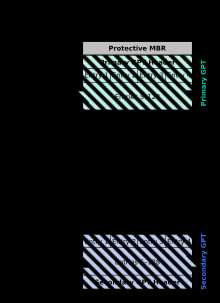
Теперь, когда вы имеете представление о GPT и MBR, обсудим плюсы и минусы.
3. Недостатки MBR
Ранее мы говорили, что структура разделов MBR довольно старая. Это также означает, что вы все еще можете найти большое количество устройств на основе MBR. Итак, заметные проблемы со структурой разделов MBR заключаются в следующем.
- Существует ограничение на размер жестких дисков в структуре разделов MBR.Вы не можете использовать его на устройствах объемом более 2 ТБ. Это означает, что если у вас есть жесткий диск на 4 ТБ для вашей системы, вы не можете настроить его с помощью основной загрузочной записи.
- С MBR можно создать только 4 основных раздела. Иногда вам нужно больше основных разделов на вашем устройстве.
- Для сравнения, MBR-диски не очень надежны. Из-за повреждения и других проблем MBR может быть перезаписан, что также вызывает другие проблемы.Это связано с тем, что диски на основе MBR хранят все ваши данные в одном месте.
Эти проблемы были настолько важными, что Intel создала новую структуру разделов — и у нас появился GPT. Теперь давайте проверим светлую сторону дисков на основе GPT.
4. Преимущества GPT
Вот несколько причин, по которым вам необходимо создать еще один раздел в GPT.
- Нет особых ограничений на размер жестких дисков, которые можно настроить с помощью структуры разделов GPT.Все, что вам нужно, это большой жесткий диск в вашем компьютере. Например, если вы настраиваете игровую платформу, вам определенно нужно больше 2 ТБ.
- GPT поддерживает до 128 первичных разделов. По сравнению с 4 в МБР это что-то огромное.
- По сравнению с MBR, GPT имеет лучшую надежность и защиту. Есть несколько причин. Во-первых, загрузочные данные и данные разделов хранятся в нескольких местах в структуре разделов GPT. Даже если с кем-то что-то случится, есть способы вылечиться.
- Диски на основе GPT будут выполнять проверки циклическим избыточным кодом для сохраненных загрузочных данных и разделов. Если основные данные повреждены, диск попытается восстановить, скопировав данные из других мест. С другой стороны, в MBR вам придется делать это вручную.
Короче говоря, GPT предлагает преимущества лучшей обработки размера, нескольких разделов и отсутствия повреждения данных. Другими словами, GPT исправил все, что было не так с MBR. Но разве мы не должны смотреть на аспект совместимости?
Полностью ли совместим GPT?
ДА!
Вам не нужно беспокоиться о совместимости, если вы выбрали GPT в качестве структуры разделов.Есть две причины. Во-первых, почти все популярные вычислительные платформы поддерживают GPT, например Windows, Mac и Linux. Кстати, если вы хотите загрузить свою операционную систему с диска на основе GPT, ваш компьютер должен быть оснащен UEFI.
Вторая причина более удивительна. Каждый диск на основе GPT имеет так называемую защитную MBR. Он используется для обеспечения совместимости диска с устройствами, поддерживающими только MBR. Таким образом, если вы подключите GPT-диск к устройству только с MBR, на диске будет один раздел.Это необходимо для предотвращения перезаписи данных устройством. Это означает, что если диск будет найден без раздела, он будет перезаписан новой MBR.
Короче говоря, независимо от того, к чему вы его подключаете, диски GPT суперсовместимы. Вам не нужно беспокоиться о потере или повреждении данных. Разве это не удивительно?
Подведем итоги - MBR против GPT
Надеемся, мы хорошо объяснили разницу между MBR и GPT. В конце концов, выбор прост: просто выберите GPT.Вы получите больше надежности, поддержки и вам не придется беспокоиться о совместимости. Все это звучит удивительно для нас; что ты думаешь?
.90 000 МБР по сравнению с GPT: какой из них лучше для вашего SSD?В этом посте рассказывается, в чем разница между MBR и GPT и какой из них лучше для вашего SSD в Windows 11/10.
Если вы устанавливаете новую копию операционной системы на жесткий диск, Windows может спросить, какой тип разметки диска вы предпочитаете. Варианты обычно включают таблицы разделов GUID ( GPT ) и основную загрузочную запись ( MBR ). Большинство ваших пользователей, вероятно, не знают, что делает каждая из этих опций, и, поскольку вы читаете это, мы предполагаем, что вы тоже не знаете.Современные компьютеры, скорее всего, имеют современный SSD в качестве системного диска, так какой же лучший вариант для такого диска? Ознакомьтесь с ними подробно.
Что такое MBR
MBR — это традиционный метод трассировки разделов жесткого диска. Этот формат впервые стал доступен в PC DOS 2.0 и IBM PC XT в начале 1980-х годов. Важно, чтобы на диске был хотя бы один раздел, иначе вы не сможете ничего записать.Хотя у вас может быть только один жесткий диск, вы можете разбить его на разделы и назначить каждому из них другую букву диска.
Что такое GPT
GPT является официальным преемником MBR. Этот формат был представлен с UEFI, заменой устаревшего BIOS. GPT не имеет тех же ограничений, что и MBR. Здесь вы можете создать до 128 разделов на одном GPT-диске без использования обхода логического раздела.
MBR и GPT
MBR позволяет создать до четырех первичных разделов, однако логические разделы позволяют обойти это ограничение.Таким образом, вы можете создать как три раздела, так и расширенный раздел. Затем вы можете создавать логические разделы внутри этого расширенного раздела. С тех пор таблица разделов стала стандартным решением для управления несколькими загрузочными разделами.
Очень важно понимать, что вы не можете использовать логические разделы в качестве загрузочных томов, которые являются типами разделов, на которых находится операционная система Windows. Чтобы лучше понять, давайте возьмем пример. У вас будет Windows 7 на одном разделе и Windows 10 на другом.В большинстве случаев вы не столкнетесь с этой проблемой, если загружаете более одной операционной системы с одного жесткого диска.
Между этими двумя типами таблиц разделов есть несколько различий, но наиболее важным из них является то, что MBR обычно старше и не так эффективна, как GPT. Хотя две таблицы разделов в некоторых отношениях различаются, вы должны понимать, что GPT является более новым стандартом и кажется более эффективным, чем MBR. Однако это не означает, что МБР находится под угрозой исчезновения.Многие компьютеры по-прежнему используют традиционный BIOS без UEFI, а новые компьютеры полностью совместимы с разделами MBR.
Могу ли я преобразовать MBR в GPT?
Вы можете преобразовать MBR в GPT, но обычно вам придется стереть данные с диска. Существует аналогичный метод преобразования на месте, но он требует резервного копирования всего, поэтому он не имеет смысла. Если вы не можете использовать существующий диск из-за MBR, есть смысл перейти на GPT. Однако, если у вас нет конкретных причин, вы не должны этого делать.Если вы действительно заинтересованы в переформатировании диска, подождите, пока вы переформатируете диск.
MBR против GPT: как это влияет на твердотельные накопители?
SSD не влияет на решение пользователя использовать MBR или GPT. Поэтому, если вы используете компьютер на базе UEFI, лучше использовать стандарт GPT. И MBR — единственный способ загрузиться с SSD, когда вы используете компьютер с BIOS. Твердотельные накопители обычно намного меньше, поэтому ограничение емкости MBR в 2 ТБ редко имеет значение.Важно то, что GPT обеспечивает быструю, надежную и надежную работу при запуске.
Читать далее: ОЗУ против SSD: какое обновление лучше для вашего компьютера?
.В чем разница между GPT и MBR? Есть ли победитель?
Если вы новичок в этой теме, вы можете сначала задаться вопросом, что такое GPT и MBR. Это режимы разделов жесткого диска, а это значит, что при настройке нового жесткого диска для Windows 8.1 или 10 вы можете выбрать любой из них. Сегодня мы объясним разницу между GPT и MBR, чтобы вы могли позже решить, какой вариант лучше всего подходит для вашего Mac.
Какова структура разделов жесткого диска компьютера?
Чтобы познакомить вас с темой и структурой разделов, как настроить информацию на вашем жестком диске, как ее распределить.Кроме того, вы также должны использовать код для запуска и завершения раздела. Конечно, это относится не только к компьютерам с Windows, но и для компьютеров Mac или Linux вы можете использовать разделы, в основном MBR, что является традиционным стандартом. Хотя в последние годы GPT принес много преимуществ для замены MBR.
В чем разница между GPT и MBR и что каждый из них делает?
Имена отдельных режимов разделов означают: основная загрузочная запись для MBR и таблица разделов GUID для GPT.С помощью одного из них вы точно указываете, где каждый из них начинается и заканчивается в операционной системе. Поэтому вы часто будете запрашивать одну из этих двух модальностей, будь то GPT или MBR.
Далее мы опишем некоторые преимущества и ограничения между этими двумя модальностями, чтобы лучше понять разницу между GPT и MBR.
МБР
Название происходит от Master Boot Record, потому что это специальный загрузочный сектор в начале жесткого диска.Впервые он вышел на рынок в 1983 году с использованием IBM PC DOS 2.0. Этот сектор содержит загрузочную загрузку для установленной операционной системы в дополнение к соответствующей информации о разделе.
Теперь вам интересно, как выглядит загрузчик. Это небольшой, большой фрагмент кода, который часто загружает загрузчик из другого раздела того же диска на вашем компьютере. Если вы работаете со сбойной системой Windows и не можете загрузить компьютер, почти наверняка это связано с сбоем MBR.Это связано с тем, что начальные загрузочные биты находятся в этом режиме для этой операционной системы.
Если у вас Linux, загрузочный сектор GRUB часто находится в MBR. Все это звучит довольно эффективно и легко для понимания. Но также знайте, что из-за своего долголетия на рынке MBR имеет несколько ограничений, о которых мы поговорим.
Во-первых, MBR работает только с жесткими дисками до 2 ТБ. В этом режиме разрешено только четыре основных раздела. Если вам нужно больше разделов, вам придется преобразовать один из основных разделов в «расширенный раздел» и, таким образом, создать соответствующие логические разделы.
GPT
Как уже было указано в начале этой статьи, в переводе с английского GPT означает: GUID Partition Table. Он выделяется, постепенно вытесняя классический MBR. Этот режим отвечает за замену неуклюжих и устаревших BIOS и дистрибутивов на более продвинутые и актуальные.
Этот режим получил свое имя из таблицы разделов GUID, поскольку каждый раздел на диске имеет GUID или «глобально уникальный» идентификатор. Это очень длинная цепочка случайных делений, которая делает каждый GPT на планете уникальным благодаря собственному идентификатору.
Чтобы проиллюстрировать некоторые преимущества GPT, у него нет ограничений его предшественника MBR. Диски, созданные с помощью GPT, имеют тенденцию быть больше, в зависимости от операционной системы и файлов, для которых они предпочтительны.
Это также дает вам свободу создавать бесконечные разделы. Ограничение будет зависеть от операционной системы, к которой он применяется, если это Windows, вы не сможете превысить 128 разделов, а их много!
Жесткий диск MBR часто хранит данные в одном месте, поэтому, если он сломается, это будет для вас пустой тратой времени.С другой стороны, благодаря GPT он хранит множество его копий на диске, что делает его гораздо более устойчивым и позволяет восстановить данные в случае сбоя.
Насколько возможно Если данные повреждены GPT, вы можете увидеть проблему и попытаться восстановить их из другого места на жестком диске. Потому что этот режим собирает CRC (циклические контрольные значения избыточности). Напротив, с MBR у вас не было возможности проверить свои данные на предмет повреждения или сбоя. Ошибку можно было обнаружить только тогда, когда компьютер начал зависать или когда разделы исчезли.
Возможна ли совместимость?
Ответ «да», что наверняка вас удивит. Начнем с того, что устройства с GPT имеют «защиту MBR». Чтобы понять это легко и кратко, этот протектор MBR гарантирует, что старые инструменты на вашем диске не будут перепутаны с диском GPT. Таким образом, вы предотвратите перезапись данных GPT новой MBR, что впоследствии приведет к ошибкам. Это означает, что протектор MBR защищает данные GPT от перезаписи.
Вы должны знать, что Windows может загружаться с GPT только на компьютерах с UEFI с 64-битными версиями Windows 7, 8 и 10.Все эти версии Windows (включая Vista) умеют читать GPT-диски и могут использоваться для хранения данных. Они просто не могли работать на компьютере без UEFI.
Как мы уже упоминали, разница между GTP и MBR относится не только к Windows. Другие текущие операционные системы также используют GPT, например, Linux имеет встроенную поддержку для этого. Даже компьютеры Mac на базе Intel уже используют GPT для замены традиционной таблицы разделов Apple (APT).
Кто бы выиграл тогда, зная разницу между GPT и MBR?
После этого посещения ответ будет логически указывать на режим GPT из-за его уточнения и обновления. Это стандарт по преимуществу для самых современных компьютеров. Но и классическую MBR не пренебрегайте, так как она наиболее компетентна для самых заброшенных компьютеров с общим биосом. Выбор, как всегда, зависит от вас и ваших потребностей.
сообщить об этом объявлении.